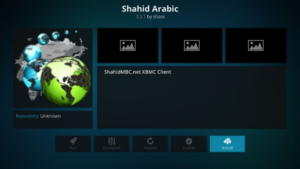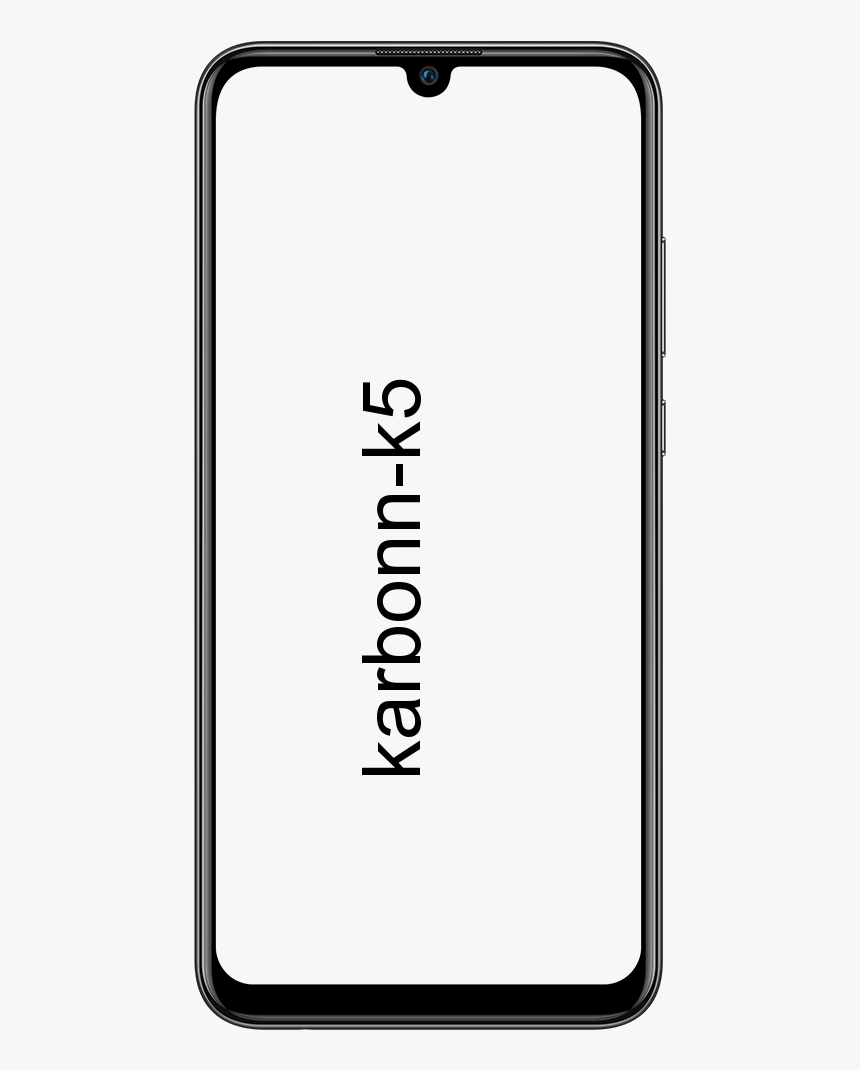Kako odpraviti težavo s posodobitvijo sistema Windows, ki čaka na namestitev
Windows posodobitve so nastavljene tako, da se samodejno prenesejo in tudi namestijo, ko so na voljo. Kljub temu dobite možnost prilagoditve te nastavitve. Mnogi od nas se ne zavedajo, kako onemogočiti samodejno posodabljanje v sistemu Windows 10 ali izklopiti posodobitev sistema Windows 10. Torej, v tem članku vam bomo pomagali prilagoditi te nastavitve. V tem članku bomo govorili o tem, kako odpraviti težavo s posodobitvijo sistema Windows, ki čaka na namestitev. Začnimo!
Večino časa dobimo sporočila o napaki »Windows Update Pending To Install« in ne vemo, kako jih popraviti. Ta članek vam bo pomagal odpraviti tudi to težavo »Windows Update Pending Install«. Torej, najprej razumemo terminologijo in funkcionalnosti posodobitev sistema Windows 10.
Včasih boste morda ugotovili, da je vaš sistem Windows 10 zataknjen s stanjem posodobitve sistema Windows, ki se prikaže tudi kot čakajoča namestitev, čakajoč prenos, inicializacija, prenos, namestitev ali čakanje na namestitev. Ta objava pojasnjuje, kaj ti izrazi dejansko pomenijo. Če se soočate s to težavo, potem lahko to težavo rešite.
kokice čas chromecast android
Vse stopnje sistema Windows Update imajo status. Vendar se lahko v običajnih okoliščinah prikažejo, vendar se prikažejo, ko je postopek posodobitve zataknjen. Razlog za to je lahko nastavitev v računalniku ali pa izbira uporabnika. To so vrste stanja Windows Update, ki jih lahko vidite:
- Čakanje na prenos
- Prenašanje
- Čakanje na namestitev
- Čakanje na namestitev
- Inicializacija
- Namestitev.
1) Windows Update Čaka na prenos
Windows 10 zdaj ponuja, da obvesti svojega uporabnika, da je za vaš računalnik na voljo posodobitev. Posodobitve dejansko ne bo prenesla, razen če gre za kritično varnostno posodobitev.

Odpravite težavo:
Če želite začeti nalagati posodobitve, se morate ročno dotakniti gumba za prenos.
Če pa želite to spremeniti v samodejni prenos in želite, da Windows naredi kar koli od naslednjega, lahko nastavite nastavitve pravilnika skupine:
- Obvestite za prenos in samodejno namestitev
- Samodejno prenesite in obvestite za namestitev
- Samodejno prenesite in razporedite namestitev
- Dovolite lokalnemu skrbniku, da izbere nastavitev
Izberite drugo možnost, da bo prenos mogoč v ozadju in boste tudi obveščeni o njegovi namestitvi.
Nastavitev vam ponuja tudi načrtovanje dneva in ure namestitve za dokončanje namestitve. Lahko se odločite tudi za namestitev na določen dan, ki vam omogoča posodobitev v določenih dneh, ko nimate dela.
Obstaja tudi dodaten razlog, ki bi to lahko povzročil - Merjena povezava. Če ste povezani s širokopasovno povezavo, ki je označena kot merjena povezava, posodobitev ne bo prenesla. Vendar bo imel jasno omembo težave z merjeno povezavo. Tukaj je opisano, kako lahko spremenite stanje merjene povezave.
2) Prenos stanja posodobitve sistema Windows
No, to pomeni, da je povezan s strežniki Windows Update in sproži prenos, če pa je na katerem koli odstotku dolgo zataknjen, imamo tam težavo. Nalaganje posodobitev običajno ne traja dolgo, lahko pa se zatakne, če v računalniku obstaja težava z mapami za posodobitev programske opreme ali morda s storitvijo Windows Update.

Odpravite to težavo:
Torej boste morali znova zagnati Windows Update Service, storitev BITS in izbrisati tudi vsebino mape Software Distribution. Prav tako boste morali pravilno konfigurirati tudi storitev TrustedInstaller.
3) Stanje posodobitve sistema Windows Čakanje na namestitev
Morda boste videli, da je Windows končal prenos posodobitve in čaka, da se namesti. Razlogov, zakaj posodobitev preide v čakalno stopnjo, je lahko več.
- Potreben je ročni ponovni zagon
- Aktivne ure
- Nastavitve pravilnika skupine
Odpravite to težavo:
To težavo je dejansko enostavno odpraviti. Prva možnost je, če nadaljujete in nato posodobitev namestite ročno. Če želite to narediti, preprosto znova zaženite računalnik.
Drugi je klasičen scenarij. Če računalnik izklopite v aktivnih urah, posodobitev ne bo nikoli namestil. Torej morate spremeniti aktivne ure ali pa jih namestiti ročno.

Tretja stvar je uporaba nastavitve pravilnika skupine - Dovoli takojšnjo namestitev samodejnih posodobitev.
- Najprej vnesite gpedit.msc odpreti urejevalnik pravilnika skupine.
- Nato pojdite na Računalniška konfiguracija> Pravilniki> Skrbniške predloge> Komponente sistema Windows> Windows Update
- Zdaj poiščite pravilnik Dovoli Takojšnja namestitev samodejnih posodobitev.
- Dvakrat tapnite, da se odpre, in ga nato omogočite.
Ko je stanje nastavljeno na Omogočeno, samodejne posodobitve takoj namestijo te posodobitve, ko so prenesene in pripravljene za namestitev.
Prepričati se morate, ali želite konfigurirati pravilnik o samodejnih posodobitvah in ga omogočiti.
4) Stanje posodobitve sistema Windows, ki čaka na namestitev
Pomeni, da čaka, da se določen pogoj napolni. Morda zato, ker je v teku prejšnja posodobitev, ali je računalnik v aktivnih urah ali pa je potreben ponovni zagon.
opomba 4 tmobile roms

Če posodobitev ostane na tem mestu dneve, jo je vsekakor treba popraviti. Preizkusite naslednje -
- Preverite, ali je na čakanju še ena posodobitev. Če je odgovor pritrdilen, ga morate najprej namestiti.
- Če onemogočite aktivne ure ali ne, preverite, ali stanje ostaja enako.
- Zdaj znova zaženite storitev Windows Update. V ukazni poziv morate vtipkati
- net stop wuauserv
- regsvr32% windir% system32 wups2.dll
- neto začetek wuauserv
- Nato zaženite orodje za odpravljanje težav s sistemom Windows Update.
5) Inicializacija stanja posodobitve sistema Windows
To pomeni, da se postopek Windows Update pripravlja na namestitev posodobitve in se pripravlja na kakršne koli zahteve. Vključuje lahko preverjanje prostora za shranjevanje, odvisnih datotek in še veliko več.
Odpravite to težavo:
kako omogočiti dostop do datotek dropbox brez povezave
Če stanje posodobitve ostane nekaj dni v koraku Inicializacija, morate za odpravo napake upoštevati te nasvete.
- Znova zaženite Windows in nato znova zaženite storitev Windows Update, kot je navedeno zgoraj.
- Odprite nastavitve sistema Windows in pojdite na Posodobitev in varnost> Odpravljanje težav> Windows Update. Zaženi
- Zaženite ukaz SFC in DISM, da odpravite morebitne poškodbe.
- Počistite SoftwareDistribution in tudi mapo Catroot2. Ko boste to storili, se bo prenos znova začel.
6) Namestitev stanja posodobitve sistema Windows
To pomeni, da so bile opravljene vse priprave in sistem Windows Update zdaj namešča posodobitev. Videti bi morali vrstico napredka, skupaj z odstotkom.
Odpravite to težavo:
Če se stanje namešča dolgo, potem ne morete storiti ničesar, razen naslednjega:
- Počistite SoftwareDistribution in tudi mapo Catroot2. Znova zaženite računalnik in tudi on bo znova začel prenašati posodobitev.
- Znova zaženite storitve Windows Update, BITS in CryptSvc z izvajanjem naslednjih ukazov v istem zaporedju.
- net stop wuauserv
- net stop cryptSvc
- Nato neto stop bitov
- neto stop msiserver
- neto začetek wuauserv
- Nato zaženite cryptSvc
- neto začetni bit
- neto zagon msiserver
- Zdaj ročno ponastavite komponente sistema Windows Update.
Ročno namestite posodobitve sistema Windows?
Če želite ročno namestiti posodobitve sistema Windows 10, sledite tem korakom.
Dotaknite se gumba ‘Start’ in pojdite na možnost ‘Settings’. Kliknite »Posodobitev in varnost« in pod »Windows Update« tapnite možnost »Preveri posodobitve«. Če obstajajo čakajoče posodobitve za namestitev sistema Windows, jih bomo prenesli in namestili tudi v računalnik.
Zaključek
No, to je bilo vse Ljudje! Upam, da vam je ta članek všeč in vam je v pomoč tudi vam. Pošljite nam svoje povratne informacije o tem. Tudi če imate dodatna vprašanja v zvezi s tem člankom. Nato nam to sporočite v spodnjem oddelku za komentarje. V kratkem se vam bomo oglasili.
Imej lep dan!
Glej tudi: Kako znova namestiti Realtek HD Audio Manager v sistemu Windows